Ces outils permettent d'accéder aux clés de bipède et de les modifier.
Les outils du panneau déroulant Infos sur les clés permettent d'exécuter les opérations suivantes :
- Rechercher la clé précédente ou suivante de la partie sélectionnée du corps du bipède.
- Utiliser la double flèche Temps pour avancer ou retarder une clé.
- Modifier la tension, la continuité et l'altération d'une clé et afficher les trajectoires.
- Ajuster la dynamique du bipède.
- Définir des clés fixes, défilantes et libres.
- Définir des contraintes de CI et des pivots pour les mains et les pieds des bipèdes.
Vous pouvez changer la dynamique verticale du mouvement clé par clé lorsque la piste du centre de gravité Verticale corps est active. Vous pouvez modifier le facteur d'équilibre des variations de la répartition du poids lorsque la piste du centre de gravité Horizontale corps est active.
Activation de paramètres
Certaines zones du panneau déroulant Infos sur les clés sont grisées selon la partie du bipède sélectionnée et si la clé est courante ou non. Verticale corps, Horizontale corps et Rotation du corps sont les trois pistes utilisées pour animer le centre de gravité du bipède. Sélectionnez-en une à partir du panneau déroulant Sélection de piste, puis cliquez sur Clé suivante ou Clé précédente pour passer à la clé que vous voulez modifier.
- Si la piste Verticale corps est sélectionnée et qu'une clé est active, les paramètres Mélange de dynamique, Tension balistique, Position Z et les paramètres TCA (Tension, Continuité et Altération) sont actifs. Le paramètre Tension balistique s'applique uniquement aux clés définies juste avant ou juste après un état de suspension (période où le bipède est en l'air entre deux pas lors d'une course ou d'un saut). Remarque : Les paramètres TCA ne s'appliquent pas aux clés Verticale corps juste avant et après une période de suspension entre des pas, si la valeur du paramètre Mélange de dynamique est égale à 1. Dynamique bipède calcule la trajectoire en suspension et donc diminue la valeur de Mélange de dynamique pour utiliser les paramètres TCA. Dans une séquence de marche où les pas se chevauchent, le paramètre Mélange de dynamique n'a pas d'effet et vous pouvez utiliser les paramètres TCA.
- Si la piste Horizontale corps est sélectionnée et qu'une clé est active, les paramètres Facteur d'équilibre, Position XY, Temps et les paramètres TCA sont actifs. Les paramètres Position Z, Mélange de dynamique et Tension balistique sont grisés.
- Si la piste Rotation du corps est sélectionné et qu'une clé est active, seuls les paramètres Temps et TCA sont actifs.
- Si une main est sélectionnée et qu'une clé est active, tous les paramètres sont actifs à l'exception de ceux de la zone Dynamique du corps.
- Si une clé de pied est sélectionnée et active, tous les paramètres sont actifs à l'exception de ceux figurant sous Dynamique du corps.
- Si une jambe est sélectionnée et qu'une clé est active, alors les paramètres Temps et TCA sont actifs. Position XYZ et les paramètres Dynamique de corps sont grisés. Dans une animation de pas, le paramètre Temps est grisé si la clé active est de type réception ou élévation.
- Si un bras est sélectionné et qu'une clé est active, alors les paramètres Temps et TCA sont actifs. Position XYZ et les paramètres Dynamique de corps sont grisés.
Interface
Le panneau déroulant Infos sur les clés est divisé en plusieurs sections : TCA, CI, Tête, Corps et Accessoire. Ces zones peuvent être développées ou masquées en cliquant sur la ligne près de leur nom.
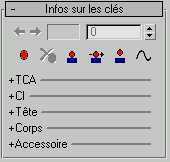
-
 Clé suivante/Clé précédente
Clé suivante/Clé précédente - Rechercher l'image clé précédente ou suivante de la partie sélectionnée du bipède.
Cette zone affiche le numéro de la clé.
- Temps
- Entrez une valeur pour spécifier où se situe la clé dans le temps.
Vous pouvez ainsi mettre au point la synchronisation des images clés sur un personnage en déplaçant une clé dans le temps vers l'avant ou vers l'arrière.
-
 Définir clé
Définir clé - Crée une clé dans l'image actuelle lorsque vous déplacez des objets bipèdes. Elle correspond à l'option Définir clé de la barre d'outils de 3ds Max.
Cette option permet de faire des essais de poses sans mettre à jour le mouvement jusqu'à ce que vous trouviez la pose appropriée. Vous pouvez également mettre au point rapidement une animation en définissant une clé et redéfinissant les paramètres de clés dans le panneau déroulant Infos sur les clés, sans avoir à transformer le bipède dans les fenêtres.
Remarque : Lorsqu'une clé est activée, les paramètres TCA, les champs Position X, Y, Z et les paramètres de Mélange CI sont mis à jour sans avoir à utiliser l'option Définir clé ou à activer le bouton Clé auto.Remarque : Si une structure 3ds Max utilisant le contrôleur CI ou l'émetteur de particules 3ds Max est liée au bipède, ou si vous affichez des trajectoires ou des images fantômes 3ds Max, le bouton Clé auto doit impérativement être activé lorsque vous positionnez le bipède. Ces objets mettent à jour leurs paramètres en temps réel à mesure que vous les positionnez. -
 Supprimer clé
Supprimer clé - Supprime la clé de l'objet sélectionné à l'image actuelle.
Par défaut, les clés des bras, des mains et des doigts sont stockées dans la piste de la clavicule. Si vous supprimez les clés de l'un de ces objets, vous perdez les positions des autres objets de bras sur cette image. Si vous prévoyez une animation détaillée de la main, activez Bras dans la zone Séparer les pistes du panneau déroulant Outils Image clé. Des pistes séparées sont créées pour chaque objet de bras du bipède. La suppression de l'avant-bras n'affecte ainsi pas les clés des doigts et des mains.
-
 Définir clé fixe
Définir clé fixe - Définit une clé de bipède sur une valeur de mélange CI égale à 1, avec l'option Joindre clé CI précédente active et l'option Objet sélectionnée dans la zone CI.
Dans une animation en mode Pas ou en mode libre, l'option Joindre clé CI précédente doit être activée pour tous les pas non glissés.
Conseil : Cliquez avec le bouton droit pour ouvrir la boîte de dialogue Défauts clé fixe, qui vous permet de définir les nouvelles valeurs par défaut des clés TCA suivantes. -
 Définir clé défilante
Définir clé défilante - Définit une clé de bipède sur une valeur de mélange CI égale à 1, avec l'option Joindre clé ci précédente désactivée et l'option Objet sélectionnée dans la zone CI. Cette opération crée un pas glissé. Les pas glissés s'affichent dans les fenêtres avec une ligne médiane en travers. Les pas glissés sont interprétés comme des pas dotés de contraintes CI mobiles.
Si les pieds du bipède doivent glisser dans une animation en mode Pas ou libre, utilisez le paramètre Définir clé défilante.
Pour plus d'informations sur l'animation d'un cycle de marche couvrant l'utilisateur d'une clé fixe, reportez-vous à la rubrique Description des contraintes d'un cycle de marche.
Conseil : Cliquez avec le bouton droit pour ouvrir la boîte de dialogue Défauts clé défilante, qui vous permet de définir les nouvelles valeurs par défaut des clés TCA suivantes. -
 Définir clé libre
Définir clé libre - Définit une clé de bipède sur une valeur de mélange CI égale à 0, avec l'option Joindre clé CI précédente désactivée et l'option Objet sélectionnée dans la zone CI.
Lorsque la jambe d'un bipède est en mouvement dans une animation en mode Pas ou libre, elle doit avoir une clé " libre ".
Conseil : Cliquez avec le bouton droit pour ouvrir la boîte de dialogue Défauts clé libre, qui vous permet de définir les nouvelles valeurs par défaut des clés TCA suivantes.Pour modifier les valeurs par défaut des clés TCA, cliquez avec le bouton droit de la souris sur Définir clé fixe, Définir clé défilante ou Définir clé libre pour ouvrir la boîte de dialogue correspondante.
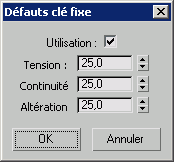
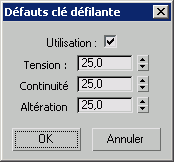
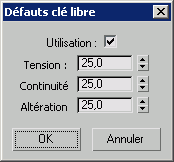
- Utiliser
- Lorsque cette option est activée, les clés consécutives définies au moyen des options Définir clé fixe, Définir clé défilante ou Définir clé libre, utilisent les valeurs TCA de la boîte de dialogue correspondante. Dans le cas contraire, le système utilise les valeurs par défaut.
- Tension
- Contrôle la courbure de la courbe d'animation. Valeur par défaut=25.
- Continuité
- Contrôle les propriétés tangentielles de la courbe au niveau de la clé. Valeur par défaut=25.
- Altération
- Détermine l'emplacement de la courbe d'animation par rapport à la clé. Valeur par défaut=25.
-
 Trajectoires
Trajectoires - Affiche et masque les trajectoires de l'objet de bipède sélectionné. Vous pouvez modifier les clés des pistes horizontales et verticales du bipède en cliquant sur Trajectoires, en activant le niveau Sous-objet, en sélectionnant la piste horizontale ou verticale du centre de gravité et en modifiant les clés directement dans les fenêtres.
- Vous pouvez courber la trajectoire horizontale du centre de gravité autour d'une clé horizontale sélectionnée en utilisant la double flèche Courbure horiz. du panneau déroulant Outils Image clé.
- Affichez les trajectoires pour visualiser l'impact des modifications de paramètres effectuées dans le panneau déroulant Infos sur les clés. Les modifications des paramètres tension, continuité et altération de la zone TCA affectent la trajectoire autour de la clé courante. La modification de Mélange CI pour une main ou un pied affecte la trajectoire entre les clés.
- Laissez l'option Trajectoires activée et cliquez sur Afficher la trajectoire du buffer dans le panneau déroulant Capture de mouvements pour comparer une trajectoire de capture de mouvements brute et une trajectoire filtrée sur le bipède (si un fichier de capture de mouvements a été chargé). Pour ce faire, il faut qu'un fichier de capture de mouvements ait été chargé au préalable.
- Si vous modifiez la valeur de Mélange de dynamique pour une clé verticale de centre de gravité ou la valeur de Accélération gravité, vous changez la gravité dans une animation de pas et, par conséquent, affectez la trajectoire.
Zone TCA
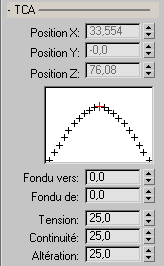
Vous pouvez utiliser les commandes TCA pour régler les ajustements et les trajectoires des clés existantes.
- Position XYZ
- Repositionne le bipède à l'aide de ces doubles flèches.
Une main ou un pied peut être repositionné dans l'espace de coordonnées XYZ. Ces champs permettent également de positionner le centre de gravité du bipède.
- [Graphique TCA]
- Représentation graphique de l'effet des modifications des propriétés du contrôleur sur l'animation. La marque rouge figurant dans la partie supérieure de la courbe correspond à la clé. Les marques situées à gauche et à droite de la courbe représentent une division uniforme du temps de chaque côté de la clé.
Le graphique TCA est une représentation particulière de l'animation autour d'une clé.
- Ajuster à
- Ralentit la vélocité de la courbe d'animation lorsqu'elle s'approche de la clé. Valeur par défaut : 0.
Avec une valeur élevée, l'animation ralentit lorsqu'elle se rapproche de la clé.
Par défaut, aucun ralentissement ne s'applique à l'animation.
- Ajuster de
- Ralentit la vélocité de la courbe d'animation lorsqu'elle s'éloigne de la clé. Valeur par défaut : 0.
Avec une valeur élevée, l'animation commence lentement et s'accélère au fur et à mesure qu'elle s'éloigne de la clé.
Par défaut, la courbe d'animation n'est pas modifiée.
- Tension
- Contrôle la courbure de la courbe d'animation.
Une tension élevée se traduit par une courbe linéaire. Elle produit également un léger effet Ajuster à et Ajuster de.
Une tension faible génère une courbe très large et arrondie. Elle produit également un léger effet négatif Ajuster à et Ajuster de.
La valeur par défaut, 25, engendre une courbure régulière par rapport à la clé.
- Continuité
- Contrôle les propriétés tangentielles de la courbe au niveau de la clé. Le paramètre par défaut est la seule valeur qui engendre une courbe d'animation lisse aux environs de la clé. Toutes les autres valeurs engendrent une discontinuité de la courbe d'animation, créant de ce fait un changement brusque dans l'animation. Valeur par défaut=25.
Les valeurs de continuité élevées contribuent à créer un dépassement de la courbe de part et d'autre de la clé.
Les valeurs de continuité faibles engendrent une courbe d'animation linéaire. Une faible continuité engendre une courbe linéaire semblable à celle obtenue avec la tension élevée, mais sans l'effet Fondu vers et Fondu de.
La valeur par défaut génère une courbe lisse continue au niveau de la clé.
- Altération
- Détermine l'emplacement de la courbe d'animation par rapport à la clé. Valeur par défaut=25.
Une altération élevée repousse la courbe au-delà de la clé. Cela se traduit par une courbe linéaire à l'entrée de la clé et par une courbe très accentuée en sortie de la clé.
Une faible altération a pour effet de tirer la courbe avant la clé. Cela se traduit par une courbe très accentuée à l'entrée de la clé et par une courbe linéaire en sortie de la clé.
La valeur par défaut permet d'obtenir une courbe de distribution égale au niveau de la clé.
Zone CI
Cette zone vous permet de définir les clés CI et de régler leurs paramètres.

- Mélange CI
- Détermine le mode de mélange de la cinématique avant et de la cinématique inverse de Character studio pour l'interpolation d'une position intermédiaire. Un exemple de cinématique avant est le mouvement du bras pour commander la main. Un exemple de cinématique inverse est le déplacement de la main pour contrôler le bras.
La cinématique s'active lorsqu'une clé de bras ou de jambe (main et pied) est sélectionnée.
- La valeur 0 avec l'option Corps sélectionnée correspond à l'espace normal du bipède (cinématique avant).
- La valeur 1 avec l'option Corps sélectionnée correspond à la cinématique inverse. Cela crée plus de mouvements rectilignes entre les clés de bipède.
- La valeur 1 avec l'option Objet sélectionnée sans objet CI défini place entièrement le membre dans l'espace Univers.
- La valeur 1 avec l'option Objet sélectionnée et un objet CI défini place le membre du bipède dans l'espace de coordonnées de l'objet sélectionné ; le membre du bipède suit l'objet défini.
- Tension cheville
- Détermine la priorité de la cheville par rapport au genou. Lorsque ce paramètre est défini à 0, le genou est prioritaire par rapport à la cheville. Lorsqu'il est défini à 1, la cheville est prioritaire par rapport au genou.
Cet effet est uniquement visible entre les images clés.
- Sélect. pivot
- Cliquez sur ce bouton pour indiquer les pivots autour desquels effectuer la rotation des mains et des pieds du bipède. Après avoir sélectionné un pivot dans les fenêtres, désactivez l'option Sélectionner pivot et faites pivoter la main ou le pied. Conseil : Pour une plus grande précision dans le paramétrage des pivots, utilisez la boîte de dialogue Sélection de pivot (voir ci-après).
-
 Boîte de dialogue Sélection de pivot
Boîte de dialogue Sélection de pivot - Ouvre une petite boîte de dialogue qui affiche le pivot actuel du membre sélectionné sur la main ou le pied et permet de le modifier. Lorsque la courbe est verte (ou bleue) et rouge, indiquant qu'il s'agit d'une clé CI, le point rouge représente l'emplacement du pivot. Pour définir un autre pivot, cliquez sur un autre point de la courbe. Cette méthode est une alternative à l'utilisation de l'option Sélectionner pivot (voir ci-dessus).
La boîte de dialogue est nommée en fonction de la main ou du pied affiché, présente le nombre réel de doigts et d'articulations utilisés et se redimensionne selon les besoins. Le schéma affiché peut prendre trois apparences différentes selon le contexte :
- Points verts, bleus et rouges pour la main ou le pied droit/gauche lorsqu'il s'agit d'une clé CI (le pivot est éditable)
- Points gris et blancs s'il s'agit d'une période CI, mais pas d'une clé (le pivot est visible, mais non éditable)
- Aucun point s'il s'agit d'une période CA (cinématique avant), ou si aucun membre n'est sélectionné (la boîte de dialogue est désactivée, il n'existe aucune donnée pertinente)
Les images ci-dessous illustrent ces différents modes :
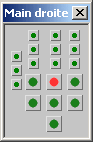
Main droite, clé CI
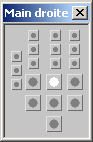
Période CI (pas sur clé)
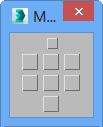
Pas de CI
Remarque : Dans le cas d'une clé CI, le schéma de la main ou du pied gauche utilise les couleurs bleu et rouge :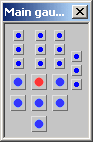
Si vous activez l'option Articulations, le tableau de la main affiche tous les os, par exemple :
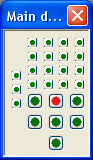
- Joindre clé CI précédente
- Sélectionnez cette option pour placer le pied du bipède dans l'espace de coordonnées de la clé précédente. Désélectionnez cette option pour placer le pied du bipède dans une nouvelle position de référence.
Vous pouvez, par exemple, désactiver cette option et déplacer le pied du bipède pour créer un pas glissé.
- CorpsPlace le membre dans l'espace de coordonnées du bipède.
- ObjetEspace objet : Le membre est soit dans l'espace de coordonnées Univers, soit dans l'espace de coordonnées de l'objet CI sélectionné. Vous pouvez fusionner l'espace de coordonnées entre les clés.
[Nom de l'objet]Ce champ affiche le nom de l'objet CI une fois que vous l'avez sélectionné.
 Sélectionner objet CICliquez sur ce bouton pour sélectionner l'objet que la main ou le pied du bipède doit suivre. La main ou le pied suit l'objet lorsque l'option Fusion CI a la valeur 1 et que l'option Objet est sélectionnée.
Sélectionner objet CICliquez sur ce bouton pour sélectionner l'objet que la main ou le pied du bipède doit suivre. La main ou le pied suit l'objet lorsque l'option Fusion CI a la valeur 1 et que l'option Objet est sélectionnée. Cet objet ne peut pas être animé ; seul un objet CI peut être activé pour chaque main et pied pendant toute l'animation.
Conseil : Si vous souhaitez changer l'objet que la main ou le pied suit à différents moments de l'animation, sélectionnez un objet factice en tant qu'objet CI, puis attribuez-lui une contrainte de lien pour qu'il soit lié à différents objets à différents moments.
Zone Tête
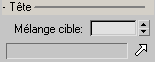
La zone Tête permet de définir l'objet qui est regardé par la cible.
- Mélange cible
- Détermine le niveau de mélange entre la cible et l'animation existante de la tête.
Avec une valeur de 1,0 la tête regarde directement la cible, avec 0,5 la moitié de l'animation existante de la tête, regardant la cible, est mélangée et avec 0,0 la tête ignore la cible et maintient son animation existante.
- [Nom de la cible]
- Si vous avez sélectionné une cible, ce champ affiche son nom.
-
 Sélectionner cible
Sélectionner cible -
Cliquez pour sélectionner l'objet que la tête doit regarder.
Zone Corps
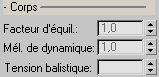
Ces paramètres s'appliquent au centre de gravité du bipède et sont utilisés par Character Studio pour calculer la trajectoire en suspension du bipède en fonction de la gravité (Accélération gravité) et de la durée entre les pas, ainsi que du fléchissement des genoux à la réception (Tension balistique) et de la façon dont les objets du bipède s'adaptent pour lui faire garder l'équilibre (Facteur d'équilibre).
- Facteur d'équilibre
- Place le poids du bipède le long d'une ligne allant de son centre de gravité à sa tête. Des images clés peuvent être associées à ce paramètre de centre de gravité (piste Horizontale corps). Pour activer le facteur d'équilibre, sélectionnez la piste Horizontale (dans le panneau déroulant Sélection de piste), définissez une clé et entrez une valeur dans le champ Facteur d'équil.
Par exemple, pour créer une séquence où le bipède passe d'une position assise à un mouvement de marche, vous pourriez faire passer le poids (équilibre) de 0 (le personnage est soutenu par la chaise) pour la clé " assis " à 1 pour la clé " debout " (le bassin se repositionne pour maintenir le bipède en équilibre).
Si un personnage est assis et se penche pour atteindre le centre d'une table, laissez le facteur d'équilibre à 0. Comme le personnage se penche, il pivote autour de son centre de gravité, mais le bassin ne se déplace pas pour maintenir l'équilibre.
Si votre personnage marche, définissez une valeur de 2 pour qu'il balance les hanches mais garde la tête droite. Si vous définissez une valeur de 6, les hanches sont immobiles mais c'est le haut du corps qui se balance.
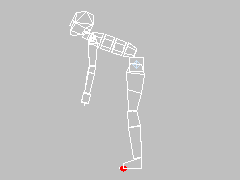
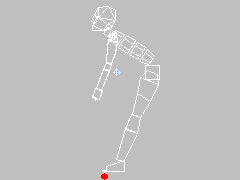
Un facteur d'équilibrage d'une valeur de 0 dans la première image a pour effet d'empêcher le bipède de compenser les changements de répartition du poids.
Une valeur de 2 dans la deuxième image a pour effet d'écarter le bassin du bipède du centre de gravité pour compenser le changement de la répartition du poids.
Le facteur d'équilibre détermine l'amplitude du basculement des hanches vers l'arrière ou l'avant lors d'une courbure vers l'avant ou l'arrière de la colonne vertébrale. Lorsque la répartition du poids entre la partie supérieure et la partie inférieure du corps du bipède est normale, la valeur par défaut 1 a pour effet de faire basculer les hanches vers l'arrière lorsque le bipède se penche en avant afin de compenser le poids qui a basculé vers l'avant.
Il peut s'avérer nécessaire dans certains cas d'empêcher les hanches de basculer vers l'arrière lorsque le bipède se penche en avant. Lorsque le bipède s'assoit ou tombe, par exemple. Un facteur d'équilibre de 0 (valeur minimum) a pour effet d'immobiliser les hanches lorsque le bipède se penche en avant ou en arrière.
Une valeur de 0 déplace le poids du bipède sur le centre de gravité. Une valeur de 1 déplace le poids au-dessus du centre de gravité. Une valeur de 2 déplace le poids dans la tête du bipède. Cliquez sur la flèche vers le haut pour déplacer le poids du bipède vers la tête. Plage : 0 à 2. Valeur par défaut : 1.
Remarque : Pour déplacer le centre de gravité, vous pouvez aussi activer le mode Personnage, sélectionner l'objet centre de gravité, et activer le mode Elastique qui permet de repositionner le centre de gravité. Cette méthode ne permet pas l'association d'images clés. Elle vous permet cependant de déplacer le centre de gravité hors du corps du bipède. Par exemple, pour donner l'impression que votre personnage pousse un objet lourd, déplacez le centre de gravité vers l'arrière du bipède. - Mélange de dynamique
- Sélectionnez la piste Verticale corps (piste verticale du centre de gravité) et définissez la valeur de la gravité durant les périodes de suspension (dans une course ou un saut, par exemple). Ce paramètre n'affecte pas la marche du personnage lorsque les pas se chevauchent.
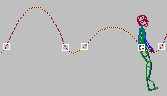
Le paramètre Mélange de dynamique de la piste verticale du centre de gravité est défini à 1 pour les deux clés (carrés blancs) du premier saut et à 0,5 dans le deuxième saut.
Pour une valeur égale à 1, la valeur de l'accélération de la gravité permet de calculer la gravité. Pour une valeur égale à 0, l'effet de la gravité n'est pas pris en compte et le saut ou le mouvement de suspension a une trajectoire plane.
- Tension balistique
- Sélectionne la piste Verticale corps (CDG) et définit la détente d'un saut ou sa tension à la réception, à partir d'un pas d'une séquence de saut ou de course. Le changement est subtil.
Les cycles de marche n'activent pas cette valeur. Le bipède doit être en suspension avant que les clés verticales Elévation et Réception ne puissent afficher une valeur de tension balistique.
Si plus de trois clés verticales sont utilisées pendant la période d'appui, vous pouvez également modifier Tension balistique pour la clé d'élévation ; sinon, Bipède utilise la même valeur pour la réception et l'élévation car l'on suppose dans ce cas qu'il n'y a qu'une inclinaison verticale dans l'animation. Les valeurs basses représentent une tension élevée (moins de phase de retombée ultime dans la trajectoire). Valeur par défaut : 0,5. Plage : 0 à 1.
Zone Accessoire
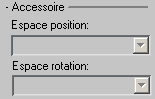
Les menus déroulants Espace de coordonnées permettent d'associer les accessoires à l'espace de coordonnées de l'univers, du corps, de la main droite ou gauche pour le positionnement et la rotation dans l'image actuelle.
- Espace position
- Permet de définir l'espace de position des accessoires par rapport à l'univers, au corps, à la main gauche ou droite.
- Espace rotation
- Permet de définir l'espace de rotation des accessoires par rapport à l'univers, au corps, à la main gauche ou droite.